免费视频播放器videojs中文教程
Video.js是一款web视频播放器,支持html5和flash两种播放方式。更多关于video.js的介绍,可以访问官方网站介绍,我之前也写过一篇关于video.js的使用心得,有兴趣的可以点这里 , 阅读的人数还蛮多的,有些热心的读者甚至还给过我小额打赏,钱虽不多,但是很感动。最几天又收到几位网友的私信,问一些关于videojs使用方面的问题。我自己都不记得videojs长什么模样了,出于别人对我的信任,又回头看了一遍上一篇文章,还是2014年的时候写的,如今videojs的版本已经更新到6.0.0了,代码已经重构了,原来介绍的方法,现在已经不灵通了。于是我又去官网重新下了一份代码,学习之后重写一篇使用教程。
如何获取videojs的代码
videojs的源码托管在github.com上面,一般来说,master分支上对应的是最新版本,点击右边绿色的clone or download 按钮可以行源码的下载,不过最新的代码未必是稳定的版本,所以这里有一个小技巧,我们可以选择最近的tag进行下载,这样相对要稳妥许多.

下载对应的源码之后,一般解压后,可以看到一个dist的目录,里面是作者替我们打包好的代码,一般有两个版本,压缩和未压缩的版本,但是很遗憾,这个版本中居然没有打包好的代码,看来只能自己来完成这一步了。方法很简单,一般看一下how to use 或 quick start ,里边会有介绍怎么生成发布打包发布的方法。然而再次失望,还是没有找到相关介绍。看来只有使出最后的办法了。直接去看package.json文件,找到scripts:
"homepage": "http://videojs.com",
"author": "Steve Heffernan",
"scripts": {
"changelog": "conventional-changelog -p videojs -i CHANGELOG.md -s",
"build": "grunt dist",
"change": "grunt chg-add",
"clean": "grunt clean",
"grunt": "grunt",
"lint": "vjsstandard",
"start": "grunt dev",
"test": "grunt test",
"docs": "npm run docs:lint && npm run docs:api",
"jsdoc": "jsdoc",
"predocs:api": "node -e \"var s=require('shelljs'),d=['docs/api'];s.rm('-rf',d);\"",
"docs:api": "jsdoc -c .jsdoc.json",
"postdocs:api": "node ./build/fix-api-docs.js",
"docs:lint": "remark -- './**/*.md'",
"docs:fix": "remark --output -- './**/*.md'",
"babel": "babel src/js -d es5",
"prepublish": "not-in-install && run-p docs:api build || in-install",
"prepush": "npm run lint -- --errors",
"version": "node build/version.js && git add CHANGELOG.md"
},
里边有很多脚本,我这里只要构建(build)的方法就好了,作者居然用的是grunt, 要安装grunt,需要先安装nodejs,然后通过npm install 安装构建的依赖,完成之后,就可以通过运行 npm run build 脚本得到所需的代码了。

看到这个结果,without errors ,说明成功了。再次打开video.js-master目录,就会有dist目录了,里边有需要的js和css文件,还有一个examples目录。
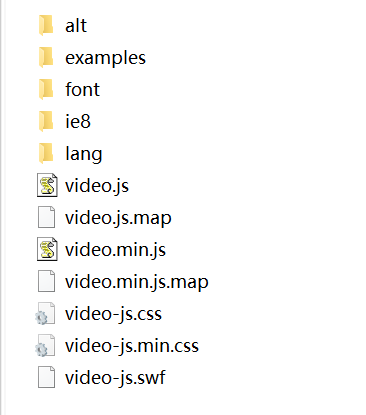
video.js和video-js.css就是接下来需要用到的文件。如果是放在线上用的,可以直接用压缩版本(加.min后缀的)。
如果这些你都不想做,那么我这里提供现成的下载,点此下载videojs.6.0.0
如何使用videojs播放视频
试想,如果我们没有使用这个videojs进行播放网页视频的话,最简单的办法就是使用html5的video标签。就像下面这样:
<video id="example_video_1" class="video-js vjs-default-skin" controls preload="none" width="640" height="264" poster="http://vjs.zencdn.net/v/oceans.png">
<source src="http://vjs.zencdn.net/v/oceans.mp4" type="video/mp4">
</video>
videojs使用方式就是以类似的方式开始的,不过由于我们借助videojs对视频进行一些控制或制定,所以要先在head标签里引入video.js和video-js.css这两个文件。然后就可以使用videojs了。最简单的开始:
var player = videojs('example_video_1');
再次刷新这个页面的时候,默认的video外观变成videojs的默认样式了(通常叫皮肤)。

videojs是全局函数,它可以接收三个参数(id,options,onready): 第一个参数是video标签的id,兼容以前的方式,如果用 '#'+id 也是可以的,比如
videojs('#example_video_1'); 第二参数是配置选项,除了在这里给出之外,还可以通过在video标签中,通过data-setup='{}'属性的形式给出。如果不知道要传什么内容,那么这个options可以直接省略,但是如果你要用到第三参数onready的话,这个options不能直接省略,必须要用{}进行占位。第三个参数实际上是videojs初始化完成之后的回调函数,在这个里函数里边,可以使用this引用videojs的实例对象。进行this.play(),this.pause(),this.on('ended')等操作:

下面给一个官方关于onready的例子:
var options = {};
var player = videojs('example_video_1', options, function onPlayerReady() {
videojs.log('播放器已经准备好了!');
// In this context, `this` is the player that was created by Video.js.
// 注意,这个地方的上下文, `this` 指向的是Video.js的实例对像player
this.play();
// How about an event listener?
// 如何使用事件监听?
this.on('ended', function() {
videojs.log('播放结束了!');
});
});
对于视频播放来说,常用的功能有:
1. 播放 this.play()
2. 停止 -- video没有stop方法,可以用pause 暂停获得同样的效果
3. 暂停 this.pause()
4. 销毁 this.dispose()
5. 监听 this.on('click',fn)
6. 触发事件this.trigger('dispose')
....
以上的this是指在onPlayerReady函数中执行。
如何配置videojs的参数

有两种方式可以改变videojs的行为:
1. 通过添加video标签的data-setup属性:<video data-setup='{"autoplay":"true",.....}'
2. var player = videojs('example_video_1',{autoplay:true,....}) , 直接传入options
由于第一种方式是写在html标签中,通过JSON.parse解析,性能低,还容易报错。个人更倾向于方法2.
这里有大量关于options的配置参数:http://docs.videojs.com/tutorial-options.html
常用几个项有:
autoplay : true/false 播放器准备好之后,是否自动播放 【默认false】If true/present as an attribute, begins playback when the player is ready
controls : true/false 是否拥有控制条 【默认true】,如果设为false ,那么只能通过api进行控制了。也就是说界面上不会出现任何控制按钮
height: 视频容器的高度,字符串或数字 单位像素 比如: height:300 or height:'300px'
width: 视频容器的宽度, 字符串或数字 单位像素
loop : true/false 视频播放结束后,是否循环播放
muted : true/false 是否静音
poster: 播放前显示的视频画面,播放开始之后自动移除。通常传入一个URL
preload:预加载
'auto' 自动
’metadata' 元数据信息 ,比如视频长度,尺寸等
'none' 不预加载任何数据,直到用户开始播放才开始下载
children: Array | Object 可选子组件 从基础的Component组件继承而来的子组件,数组中的顺序将影响组件的创建顺序哦。
// The following code creates a player with ONLY bigPlayButton and
// controlBar child components.
// 下面的方式只使用bigPlayButton和controlBar两个子组件
videojs('my-player', {
children: [
'bigPlayButton',
'controlBar'
]
});
sources:Array 资源文件
videojs('my-player', {
sources: [{
src: '//path/to/video.mp4',
type: 'video/mp4'
}, {
src: '//path/to/video.webm',
type: 'video/webm'
}]
});
等价于html中的形式:
<video ...> <source src="//path/to/video.mp4" type="video/mp4"> <source src="//path/to/video.webm" type="video/webm"> </video>
techOrder: Array 使用哪种技术播放,可选值有'html5','flash' 默认为['html5'], 注意: 在v6.0.0 及以上的版本中,默认不包含flash的使用代码。如果要使用flash播放的,需要手动引入flash相关逻辑的代码。且需要指定swf文件的路径。
// 全局指定swf文件的位置
videojs.options.flash.swf = 'video-js.swf'
// Create a player.
var player = videojs('example_video_1',{
teachOrder:['flash']
},function(){
console.log(this)
});
还有一些可以配置的项目,比如plugins:自动初始化要加载的插件, 用到的时候再去研究。对于一般的应用,了解以上配置项的用法,应该足以应付一阵了。不过项目的需求往往有些变态(定制需求),这时需要对videojs中一个重要的内容进行深入的学习和理解“Component"--组件。
怎么定制videojs组件
有一个网友问我,怎么在视频中添加一个视频标题,播放的时候自动隐藏标题,用户聚焦到播放器或暂停的时候显示标题?
我觉得这个需求正确的做法应当是通过组件的方式来做。源码地址
其中index.html是用暴力方式实现的,update.html是用组件方式实现的

// Get the Component base class from Video.js
// 从Videojs中获取一个基础组件
var Component = videojs.getComponent('Component');
// The videojs.extend function is used to assist with inheritance. In
// an ES6 environment, `class TitleBar extends Component` would work
// identically.
// videojs.extend方法用来实现继承,等同于ES6环境中的class titleBar extends Component用法
var TitleBar = videojs.extend(Component, {
// The constructor of a component receives two arguments: the
// player it will be associated with and an object of options.
// 这个构造函数接收两个参数:
// player将被用来关联options中的参数
constructor: function(player, options) {
// It is important to invoke the superclass before anything else,
// to get all the features of components out of the box!
// 在做其它事之前先调用父类的构造函数是很重要的,
// 这样可以使父组件的所有特性在子组件中开箱即用。
Component.apply(this, arguments);
// If a `text` option was passed in, update the text content of
// the component.
// 如果在options中传了text属性,那么更新这个组件的文字显示
if (options.text) {
this.updateTextContent(options.text);
}
},
// The `createEl` function of a component creates its DOM element.
// 创建一个DOM元素
createEl: function() {
return videojs.dom.createEl('div', {
// Prefixing classes of elements within a player with "vjs-"
// is a convention used in Video.js.
//给元素加vjs-开头的样式名,是videojs内置样式约定俗成的做法
className: 'vjs-title-bar'
});
},
// This function could be called at any time to update the text
// contents of the component.
// 这个方法可以在任何需要更新这个组件内容的时候调用
updateTextContent: function(text) {
// If no text was provided, default to "Text Unknown"
// 如果options中没有提供text属性,默认显示Text Unknow
if (typeof text !== 'string') {
text = 'Text Unknown';
}
// Use Video.js utility DOM methods to manipulate the content
// of the component's element.
// 使用Video.js提供的DOM方法来操作组件元素
videojs.dom.emptyEl(this.el());
videojs.dom.appendContent(this.el(), text);
}
});
// Register the component with Video.js, so it can be used in players.
// 在videojs中注册这个组件,才可以使用哦.
videojs.registerComponent('TitleBar', TitleBar);
虽然通过组件的方式来实现,代码量要多出许多,但是从长远来看,这种方式的可读性要更好,也是官方推荐的方式。
小结
我们大多数人都不愿意造轮子,特别是有现成的轮子的时候。像videojs这样的轮子,凭一己之力,很难做到目前这个成熟度。所以我唯一的想法就是尽力去读懂它,至少要认真看完它的API,了解它的基本用法,还要能根据需要,进行一定程度的扩展和改造。如果说会用还算比较容易的,要能自己写扩展(组件),那么就需要对它的实现原理有一个基本了解了。然而要做到这一点,光看api就不够了,必须结合源码来学习。而最好的学习方式就是动手尝试,必要的时候进行断点追踪,对重点的方法进行着重的学习,做笔记,画草图。最后感谢那些精神或现金打赏的朋友,给我写这篇文章的动力。



 浙公网安备 33010602011771号
浙公网安备 33010602011771号